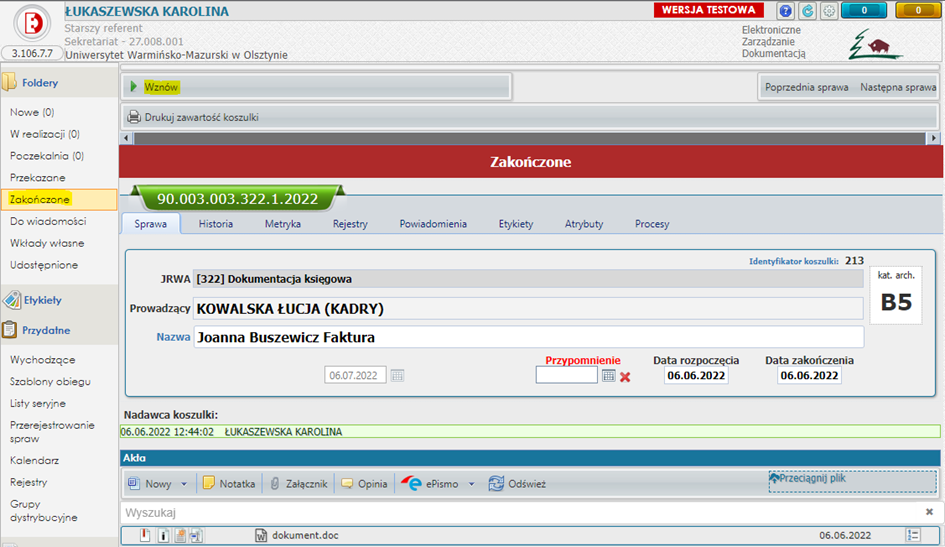3 Odbiór oraz przekazywanie koszulki
3 Odbiór oraz przekazywanie koszulki
- Nowo przesłana koszulka pojawi się w sekcji ‘Nowe pisma’ lub w sekcji ‘Nowe’ z poziomu ekranu głównego EZD
- Zawartość koszulki pojawi się po kliknięciu w jej nazwę na liście nowych pism
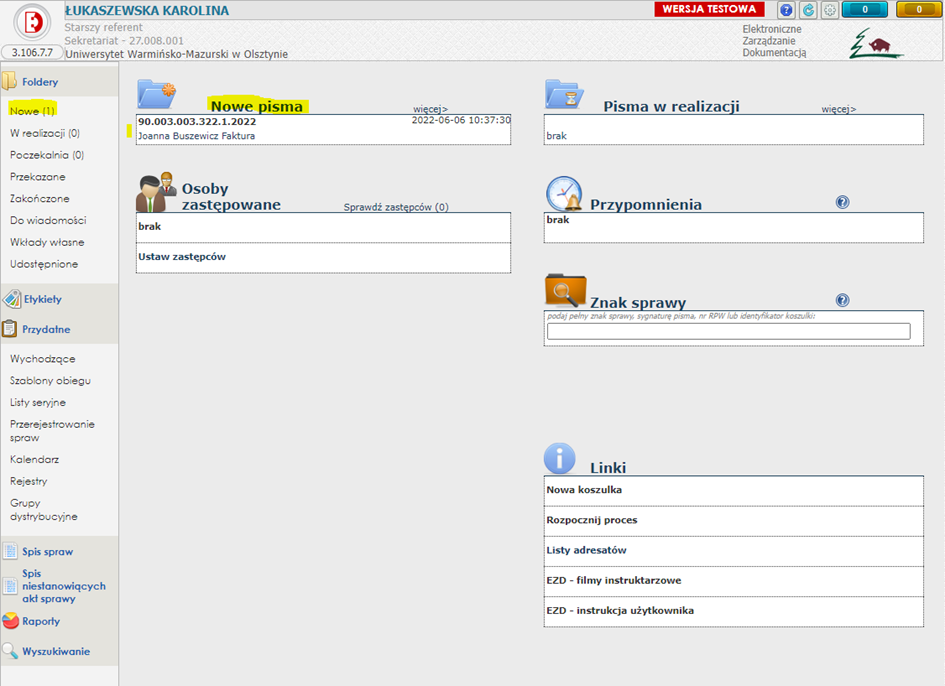
- Nowe pismo pojawi się również w formie komunikatu z wstępnymi danymi: ‘Nazwa pisma’ oraz ‘Nadawca’
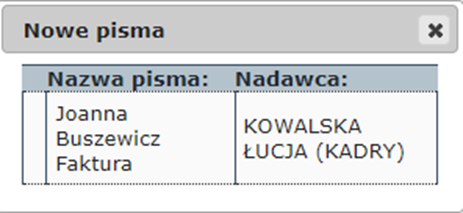
- Otwarcie koszulki sprawi że pojawi się ona w sekcji ‘W realizacji’. Wówczas możliwe są dalsze prace nad dokumentami
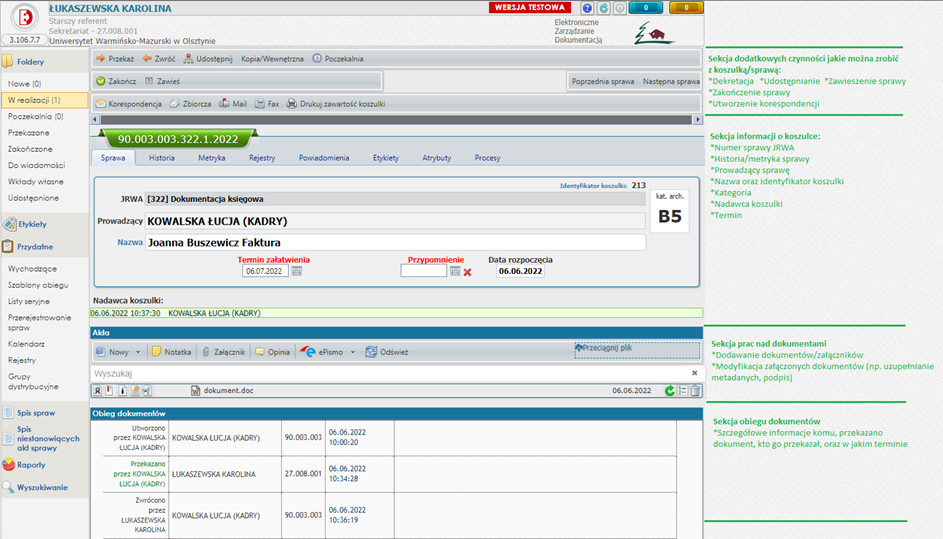
- Prace na dokumencie możliwe są po kliknięciu w ikonkę danego dokumentu w sekcji 'Akta’. Wówczas wysuwa się podręczne menu
- Część funkcji obsługują ikonki z lewej strony danego dokumentu
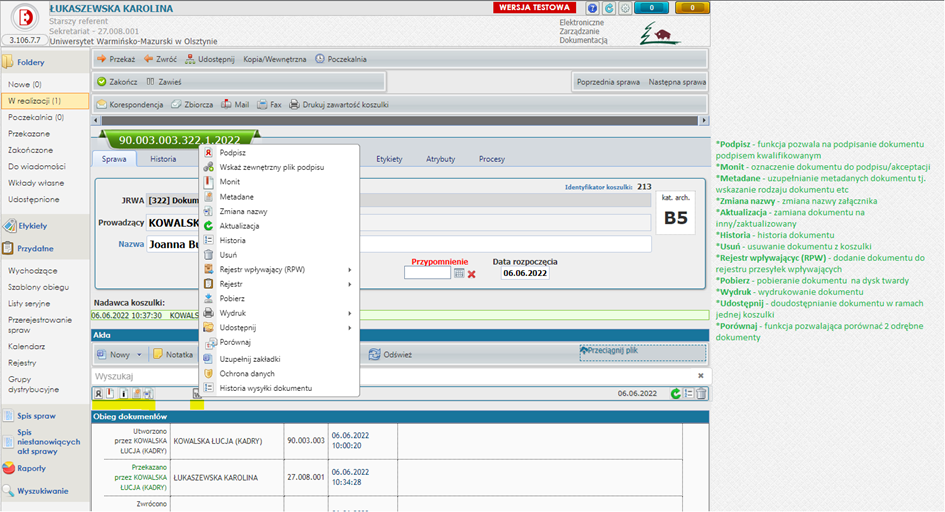
- W sytuacji gdy prace nad dokumentami zostały zakończone, użytkownik powinien zdecydować co dalej zrobić z koszulką. W tym celu należy skupić się na górnej sekcji w widoku koszulki:
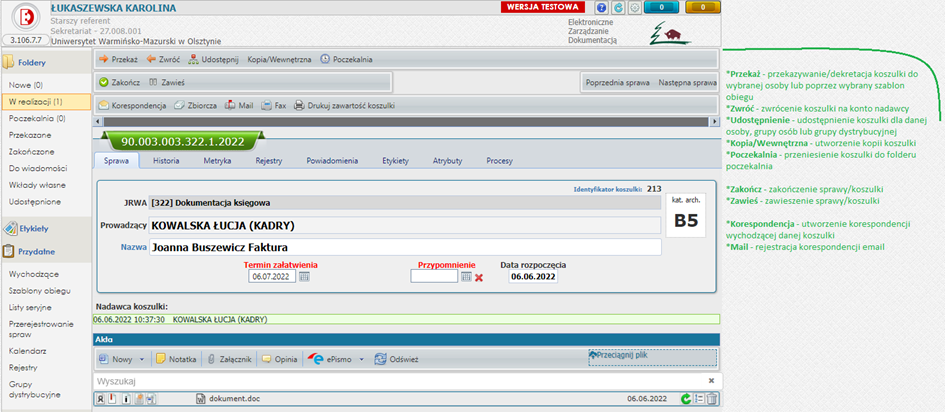
- W celu przekazania koszulki danemu użytkownikowi należy użyć przycisku ‘Przekaż’. Następnie otworzy się specjalne okno do obsługi przekazywania koszulki
– Użytkownika docelowego należy wyszukać w sekcji ‘Lista Pracowników’, również poprzez wpisanie jego danych
– Do ustalenia użytkownika docelowego służy również ‘Ostatnio wybierani’ lub ‘Szablony Obiegu’, jeżeli taki szablon został wcześniej utworzony
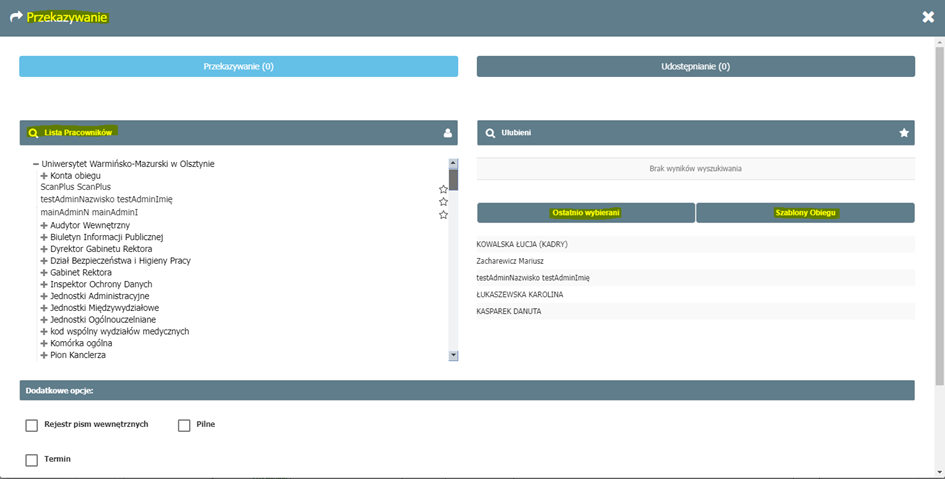
- Wybranie pracownika spowoduje że pojawi się on w górnej sekcji okna. Pojawi się również dodatkowy przycisk ‘Przekaż’
- W dolnej sekcji w dodatkowych opcjach można oznaczyć sprawę jako pilną lub dodać uwagi dla użytkownika docelowego
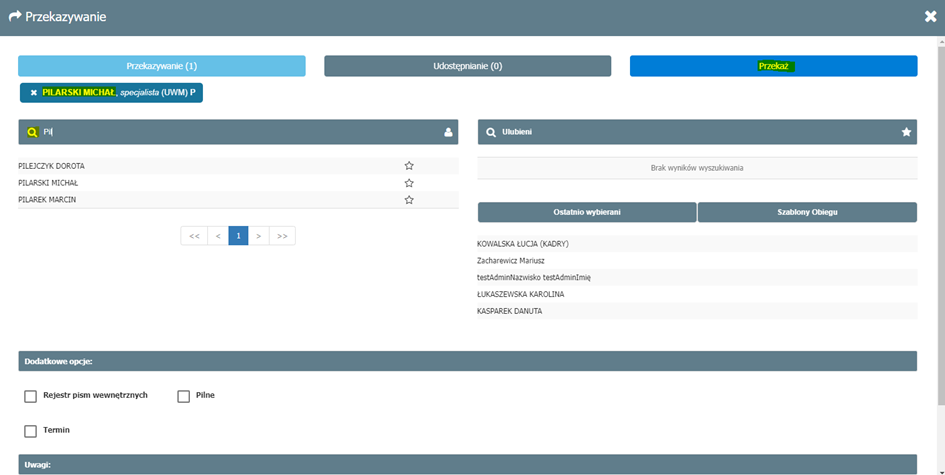
- Kliknięcie ‘Przekaż’ sprawi, że koszulka wraz z zawartością zostanie przekazana na konto wskazanego użytkownika. Na koncie nadawcy będzie ona wówczas widoczna w sekcji ‘Przekazane’:
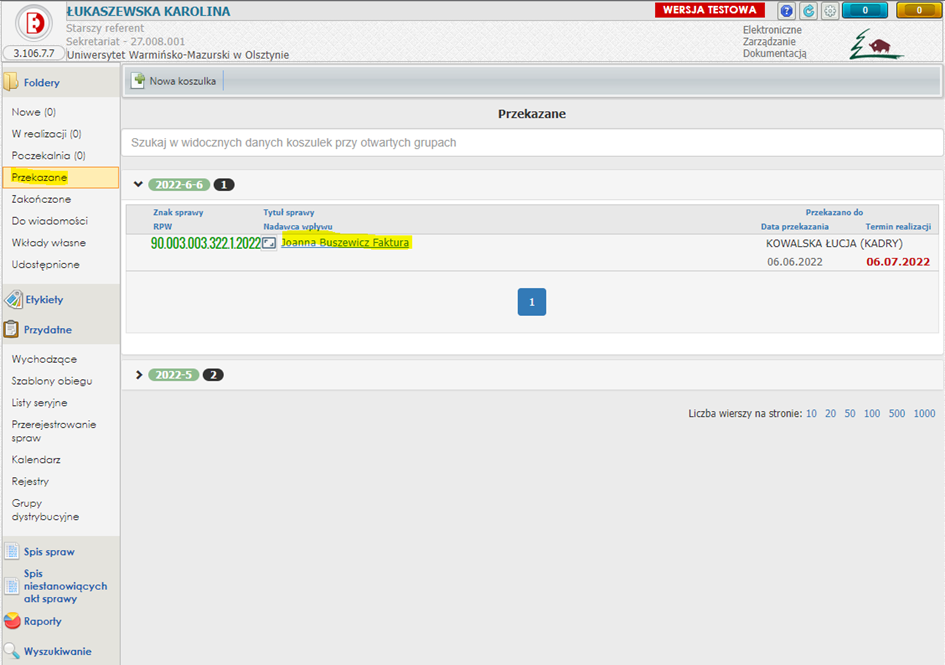
- Otwarcie koszulki spowoduje wyświetlenie zawartości koszulki, jednak bez dodatkowych opcji modyfikacji lub dekretacji. Jest to skutek tego, że koszulka znajduje się aktualnie na koncie osoby do której pismo zostało wcześniej dekretowane
- Póki osoba docelowa nie otworzy koszulki istnieje możliwość jej zwrotu na własne konto przy użyciu przycisku ‘Zwróć’
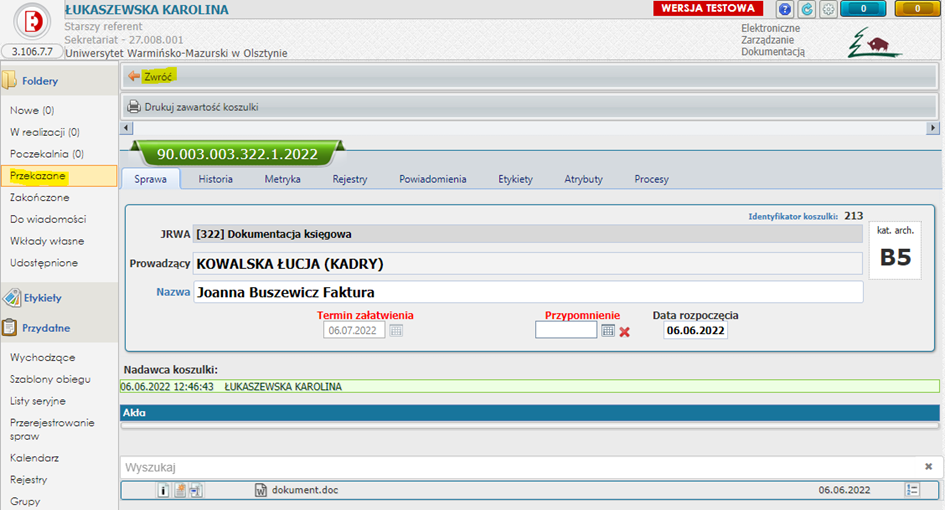
- Zakończenie sprawy spowoduje, że koszulka pojawi się w sekcji ‘Zakończone’
- W celu podjęcia dalszych prac należy wznowić sprawę przyciskiem ‘Wznów’